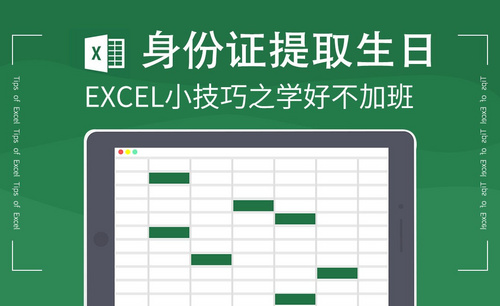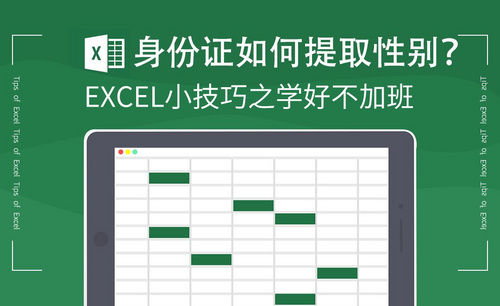Excel中如何提取日期?
发布时间:2021年05月12日 14:00
Excel是我们常用的办公软件,有关它的功能很多,所以总是在使用它的时候遇到很多问题譬如:很多小伙伴在编辑Excel的时候需要提取日期,他们就不知道该从何下手了,就这个问题下面我们来学习下在Excel中如何提取日期?
步骤如下:
1.打开要进行提取日期的Excel表,点击要编辑的单元格。
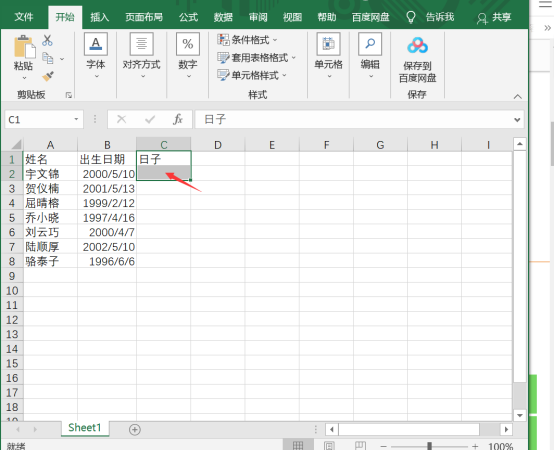
2.接着点击菜单栏中的【公式】,在左上角找到【插入函数】并点击打开插入函数对话框。
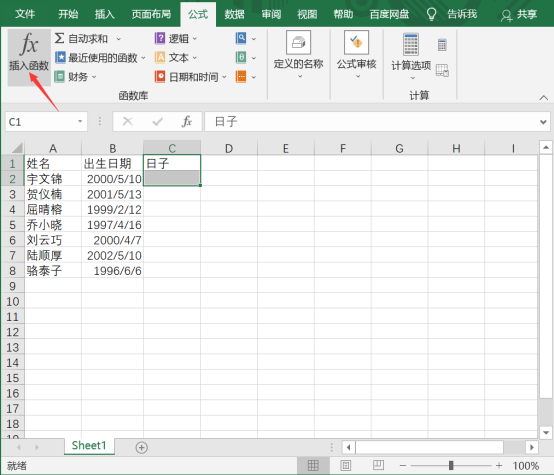
3.弹出对话框【插入函数】在或选择类别中找到【日期与时间】点击 。
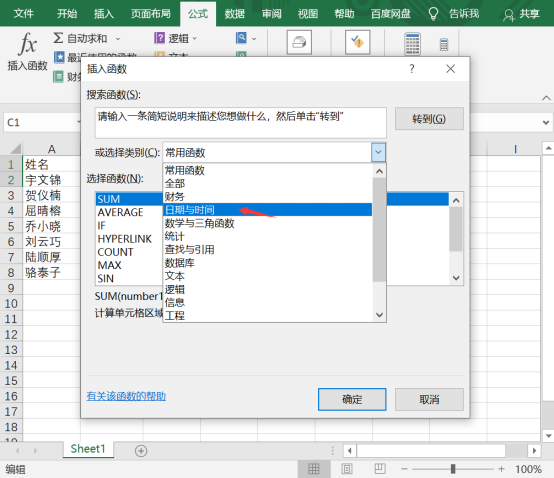
4.接着在查找函数框中输入查找【day】函数,点击确定即可。
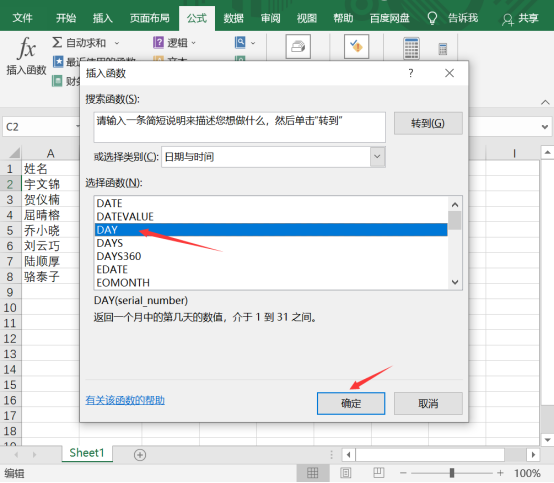
5.在【函数参数】对话框中在日期序号框中点击要进行提取的单元格
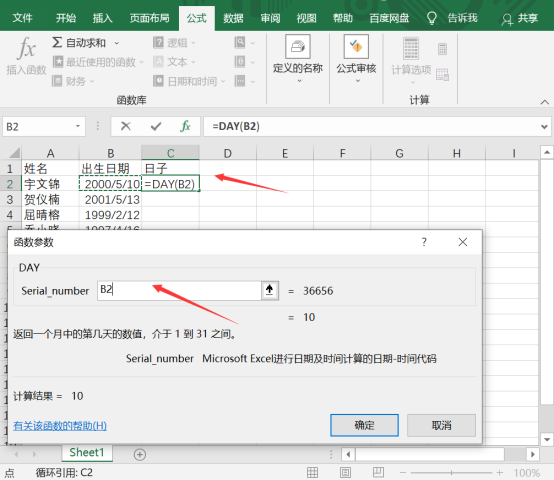
6.最后鼠标向右下角移动形成黑色+向下拉动得到全部结果,如图所示。
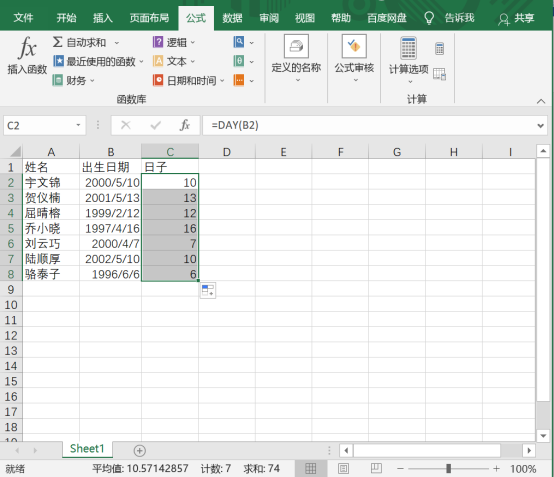
到这里我们就知道了怎么提取日期,日期和时间怎么给它分开呢?
一.Text函数分离日期和时间。
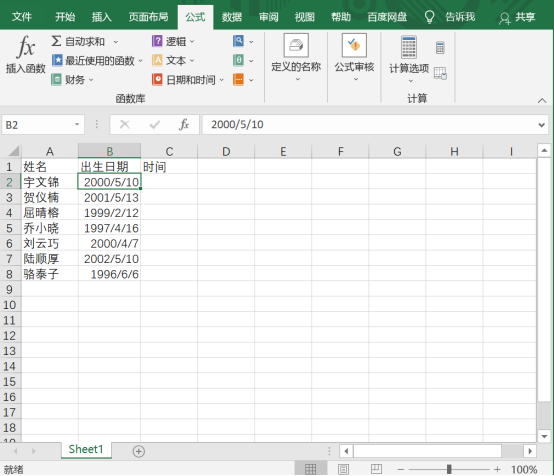
1.提取日期。选择B2单元格,输入=TEXT(A2,"yyy/m/dd"), TEXT函数将A2单元格的内容转换为字符形式,yyyy-mm-dd,代表年-月-日。
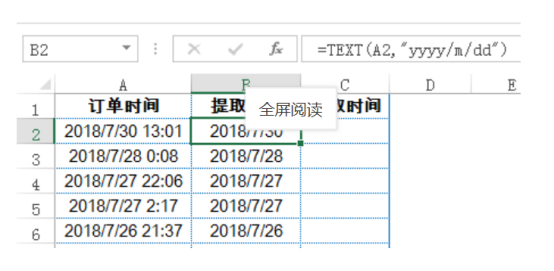
2.提取时间。选择C2单元格,输入=TEXT(A2,"h:mm")。其中h:mm,代表小时:分。
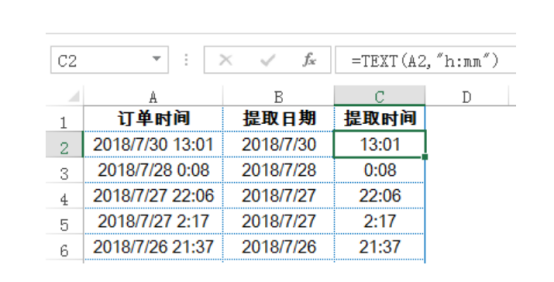
以上就是今天所学习的内容,Excel如何提取日期以及Excel如何将日期和时间分别提取出来。希望内容对大家有所帮助。
本篇文章使用以下硬件型号:联想小新Air15;系统版本:win 10;软件版本:Microsoft Word 2019。